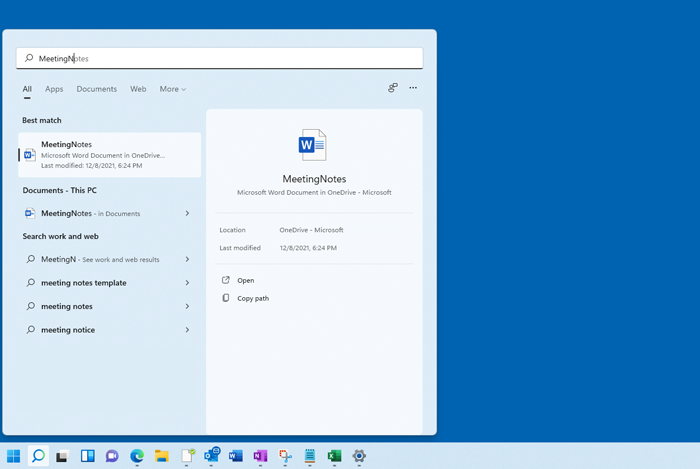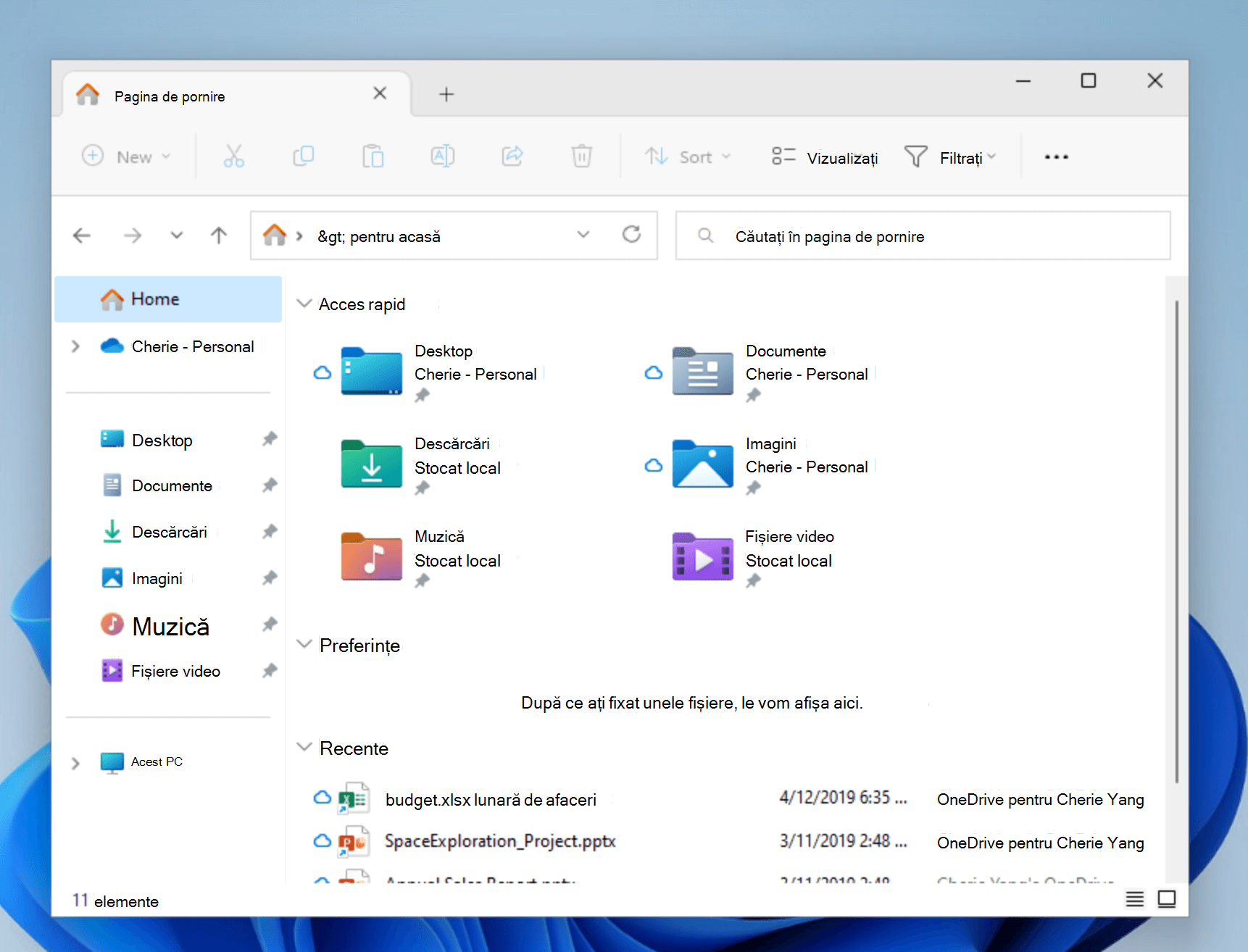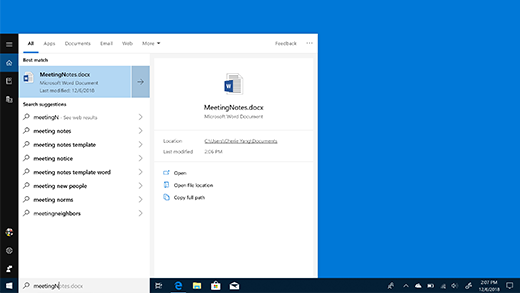Găsirea fișierelor în Windows
Se aplică la
Găsiți fișierele în Windows 11 utilizând una dintre aceste metode.
-
Căutați din bara de activități: Tastați numele unui document (sau un cuvânt cheie din acesta) în caseta de căutare din bara de activități. Veți vedea rezultate pentru documente de pe PC și pe OneDrive. Pentru a filtra căutarea, puteți selecta fila Documente , apoi rezultatele căutării vor afișa doar documente.
-
Căutați în Explorer: Deschideți Explorer din bara de activități sau selectați și mențineți apăsat meniul Start (sau faceți clic dreapta), selectați Explorer , apoi selectați o locație de căutare:
-
Pentru a găsi rapid fișiere relevante de pe PC și din cloud, căutați din Pagina de pornire.
-
Pentru a găsi fișiere stocate într-un folder, căutați dintr-un folder, cum ar fi Descărcări.
-
Pentru a efectua o căutare lentă, dar detaliată, căutați din Acest PC în loc de Pornire.
-
-
Începând cu Windows 11, versiunea 22H2, vă puteți găsi fișierele din Office.com în Explorer home. Pentru a modifica această setare, selectați Mai multe opțiuni > . Pe fila General , sub Confidențialitate, alegeți setările pentru Afișați fișierele din Office.com.
Există îmbunătățiri pentru căutare?
Pentru a îmbunătăți rezultatele căutărilor, computerele Copilot+ PC efectuează indexarea semantică împreună cu indexarea tradițională. Între formatele de fișier acceptate se numără .txt, .pdf, .docx, .doc, .rtf, .pptx, .ppt, .xls .xlsx pentru documente și .jpg/.jpeg, .png, .gif, .bmp .ico pentru imagini. Indexarea semantică oferă căutărilor mai multă forță, deoarece în rezultatele căutării sunt incluse și elementele apropiate și asociate cu termenii căutării. De exemplu, dacă ați căutat paste, puteți obține rezultate și pentru lasagna, inclusiv imagini care conțin paste sau lasagna.
Toate datele colectate de indexarea semantică sunt stocate local pe PC. Niciuna din aceste date nu se trimite vreodată la Microsoft și nu se utilizează pentru instruirea modelelor de inteligență artificială. Indexarea semantică este activată implicit pe computerele Copilot+ PC. Dacă doriți să dezactivați indexarea și căutarea pentru anumite locații sau tipuri de fișiere, selectați opțiunile corespunzătoare din Setări > Confidențialitate și securitate > Căutare în Windows > Opțiuni complexe de indexare.
Notă:
Pentru o căutare Windows îmbunătățită pe computerele Copilot+ PC, se recomandă să puneți în priză computerul Copilot+ PC pentru a finaliza indexarea inițială a căutării. Puteți verifica starea de indexare a căutării în Setări > Confidențialitate și securitate > Căutare în Windows.
Angajamentul Microsoft față de inteligența artificială responsabilă
Microsoft depune eforturi pentru a avansa în mod responsabil cu inteligența artificială începând din 2017, când am definit pentru prima dată principiile privind inteligența artificială și am operaționalizat mai târziu abordarea noastră prin intermediul Standardului responsabil pentru inteligența artificială. Confidențialitatea și securitatea sunt principii de bază pe măsură ce dezvoltăm și implementăm sisteme de inteligență artificială. Lucrăm pentru a-i ajuta pe clienții noștri să-și utilizeze produsele în mod responsabil cu inteligența artificială, partajând învățarea și construind parteneriate bazate pe încredere. Pentru mai multe informații despre eforturile noastre privind inteligența artificială responsabilă, despre principiile care ne ghidează și despre instrumentele și capacitățile pe care le-am creat pentru a asigura că dezvoltăm o tehnologie de inteligență artificială responsabilă, consultați Inteligența artificială responsabilă.
Asistența pentru Windows 10 se va încheia în octombrie 2025
După 14 octombrie 2025, Microsoft nu va mai furniza actualizări de software gratuite de la Windows Update, asistență tehnică sau remedieri de securitate pentru Windows 10. PC-ul va funcționa în continuare, dar vă recomandăm să treceți la Windows 11.
Găsiți-vă fișierele în Windows 10 utilizând una dintre aceste metode.
-
Căutați din bara de activități: Tastați numele unui document (sau un cuvânt cheie din acesta) în caseta de căutare din bara de activități. Veți vedea rezultate pentru documente de pe PC și OneDrive sub Cea mai bună potrivire.
-
Căutați în Explorer: Deschideți Explorer din bara de activități sau faceți clic dreapta pe meniul Start, alegeți Explorer apoi selectați o locație din panoul din stânga pentru a căuta sau a naviga. De exemplu, selectați Acest PC pentru a căuta în toate dispozitivele și unitățile de pe computerul dvs. sau selectați Documente pentru a căuta numai fișierele stocate acolo.